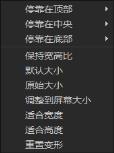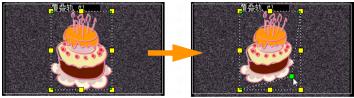调整覆叠素材
如果您了解如何使用覆叠素材和轨,就可以轻松地在项目中实现不同的效果。
在“视频轨”和“覆叠轨”中分割素材
1 单击项目进入“播放”模式,然后将滑动条拖动到要剪辑的部分。
2 单击
分割素材按钮

。
调整覆叠素材的位置
• 执行以下其中一项操作:
• 将覆叠素材拖动到“预览窗口”中所需的区域。建议您将覆叠素材保留在标题安全区域内。
• 在时间轴视图中单击覆叠素材并打开选项面板。在属性选项卡中单击对齐选项并从位置选项菜单中进行选择。
调整覆叠素材的大小
• 在“预览窗口”中拖动覆叠素材上的拖柄以调整其大小。
注意:如果您拖动角上的黄色拖柄,那么在调整素材大小时,可以保持宽高比。
指定覆叠素材的对齐方式和大小
• 单击属性选项卡中的对齐选项,然后单击所需选项以获得想要的效果。
这会调整覆叠素材的大小和位置。
使覆叠素材变形
• 拖动覆叠素材周围的轮廓框的每个角上的绿色节点。
拖动绿色节点以使覆叠素材变形。
当您选择绿色节点时,光标变成一个尾部带有小黑框的小箭头。
拖动绿色节点的同时按住 [Shift] 以使变形保持在当前素材的轮廓框内。
 。
。 。
。 。
。